రచయిత:
Louise Ward
సృష్టి తేదీ:
7 ఫిబ్రవరి 2021
నవీకరణ తేదీ:
1 జూలై 2024
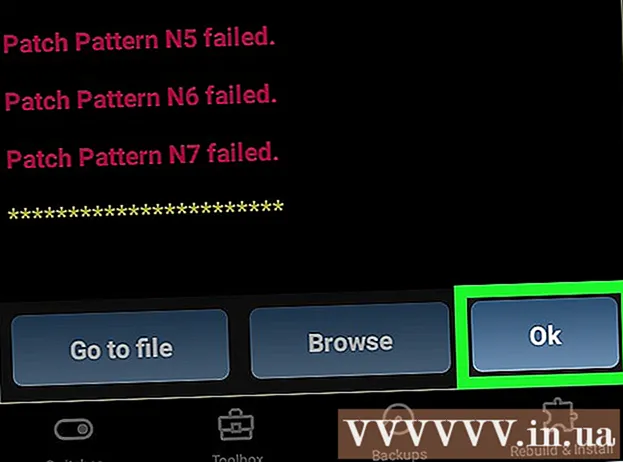
విషయము
Android ఫోన్లో లక్కీ ప్యాచర్ను ఎలా ఉపయోగించాలో ఈ వికీ మీకు నేర్పుతుంది. లైసెన్స్ ధృవీకరణ, గూగుల్ ప్రకటనలు (గూగుల్ ప్రకటనలు) తొలగించడానికి, అనుమతులను మార్చడానికి, పాచెస్ను ఇన్స్టాల్ చేయడానికి మరియు అనుకూల APK ఫైల్లను సృష్టించడానికి అనువర్తనాలను సర్దుబాటు చేయడానికి లక్కీ ప్యాచర్ అనుమతిస్తుంది. లక్కీ ప్యాచర్ ఉపయోగించి మీ ఫోన్లో అనువర్తనాలను సవరించడానికి ముందు మీరు రూట్ జోక్యం కోసం పాతుకుపోయిన Android పరికరాన్ని ఉపయోగించాలి.
దశలు
5 యొక్క విధానం 1: లైసెన్స్ ధృవీకరణను తొలగించండి
Android పరికరాన్ని రూట్ చేయండి. లక్కీ ప్యాచర్ ఉపయోగించి మీ ఫోన్లోని అనువర్తనాలను సవరించడానికి మీరు పాతుకుపోయిన Android పరికరాన్ని ఉపయోగించాలి. ఆండ్రాయిడ్ పరికరం ద్వారా వేళ్ళు పెరిగే విధానం మారుతుంది, అయితే ఈ ఆపరేషన్ ఫోన్కు హానికరం మరియు వారంటీ లేదు. చాలా జాగ్రత్తగా ఉండండి మరియు మీ నిర్దిష్ట ఫోన్ కోసం అత్యంత నవీకరించబడిన సూచనలను అనుసరించండి.
- వివరాల కోసం PC ని ఉపయోగించని Android పరికరాన్ని ఎలా రూట్ చేయాలో మరింత ఆన్లైన్లో చూడండి.

ఓపెన్ లక్కీ పాచర్. అనువర్తనంలో పసుపు స్మైలీలు ఉన్నాయి. మీ ఫోన్లో ఇన్స్టాల్ చేయబడిన అనువర్తనాల జాబితాతో లక్కీ ప్యాచర్ తెరవబడుతుంది.- మరింత సమాచారం కోసం Android లో లక్కీ ప్యాచర్ను ఎలా డౌన్లోడ్ చేయాలో గురించి మరింత చూడండి.
కొన్ని అనువర్తనాలపై నొక్కండి. మీరు లైసెన్స్ ధృవీకరణను తొలగించాలనుకుంటున్న అనువర్తనం ఇది. విభిన్న ఎంపికల మెను కనిపిస్తుంది.

క్లిక్ చేయండి పాచెస్ యొక్క మెనూ (ప్యాచ్ జాబితా). అప్లికేషన్ కోసం ఇన్స్టాల్ చేయగల పాచెస్ జాబితా కనిపిస్తుంది.
క్లిక్ చేయండి లైసెన్స్ ధృవీకరణను తొలగించండి (లైసెన్స్ ధృవీకరణను క్లియర్ చేయండి). లైసెన్స్ ధృవీకరణను తొలగించడానికి వివిధ పాచెస్ యొక్క మెను కనిపిస్తుంది.

మీరు ఉపయోగించాలనుకుంటున్న ప్యాచ్ పై క్లిక్ చేయండి. వేర్వేరు పాచెస్ పక్కన చెక్బాక్స్ ఉంది. మీరు ఉపయోగించాలనుకుంటున్న ప్యాచ్ను ఎంచుకోవడానికి చెక్ బాక్స్పై క్లిక్ చేయండి.
క్లిక్ చేయండి వర్తించు (వర్తించు). లైసెన్స్ ధృవీకరణను తొలగించడానికి అప్లికేషన్ పాచింగ్ ప్రక్రియ ప్రారంభమవుతుంది మరియు కొన్ని నిమిషాలు పడుతుంది.
క్లిక్ చేయండి అలాగే. పాచ్ పనిచేస్తే, మీరు ప్రదర్శించిన ఫలితాలతో విజయ తెరను చూస్తారు. కొనసాగించడానికి దయచేసి "సరే" నొక్కండి. ప్రకటన
5 యొక్క 2 విధానం: Google ప్రకటనలను తొలగించండి
Android పరికరాన్ని రూట్ చేయండి. లక్కీ ప్యాచర్ ఉపయోగించి మీ ఫోన్లోని అనువర్తనాలను సవరించడానికి మీరు పాతుకుపోయిన Android పరికరాన్ని ఉపయోగించాలి. ఆండ్రాయిడ్ పరికరం ద్వారా వేళ్ళు పెరిగే విధానం మారుతుంది, అయితే ఈ ఆపరేషన్ ఫోన్కు హానికరం మరియు వారంటీ లేదు. చాలా జాగ్రత్తగా ఉండండి మరియు మీ నిర్దిష్ట ఫోన్ కోసం అత్యంత నవీకరించబడిన సూచనలను అనుసరించండి.
- వివరాల కోసం PC ని ఉపయోగించని Android పరికరాన్ని ఎలా రూట్ చేయాలో మరింత ఆన్లైన్లో చూడండి.
ఓపెన్ లక్కీ పాచర్. అనువర్తనంలో పసుపు స్మైలీలు ఉన్నాయి. మీ ఫోన్లో ఇన్స్టాల్ చేయబడిన అనువర్తనాల జాబితాతో లక్కీ ప్యాచర్ తెరవబడుతుంది.
- మరింత సమాచారం కోసం Android లో లక్కీ ప్యాచర్ను ఎలా డౌన్లోడ్ చేయాలో గురించి మరింత చూడండి.
కొన్ని అనువర్తనాలపై నొక్కండి. మీరు Google ప్రకటనలను తొలగించాలనుకుంటున్న అనువర్తనం ఇది.
క్లిక్ చేయండి పాచెస్ యొక్క మెనూ. అప్లికేషన్ కోసం ఇన్స్టాల్ చేయగల పాచెస్ జాబితా కనిపిస్తుంది.
క్లిక్ చేయండి Google ప్రకటనలను తొలగించండి (Google ప్రకటనలను తొలగించండి). రెండు ఎంపికల మెను కనిపిస్తుంది.
క్లిక్ చేయండి Google ప్రకటనలను తొలగించడానికి ప్యాచ్ చేయండి (Google ప్రకటనలను తొలగించడానికి ప్యాచ్ చేయండి). పాప్-అప్ మెనులో ఇది మొదటి ఎంపిక.
క్లిక్ చేయండి వర్తించు. Google ప్రకటనలను తొలగించడానికి అనువర్తన పాచింగ్ ప్రక్రియ ప్రారంభమవుతుంది మరియు కొన్ని నిమిషాలు పడుతుంది.
క్లిక్ చేయండి అలాగే. ప్యాచ్ పనిచేస్తే ఫలితాలతో విజయవంతమైన స్క్రీన్ కనిపిస్తుంది. కొనసాగించడానికి దయచేసి "సరే" నొక్కండి. ప్రకటన
5 యొక్క విధానం 3: కస్టమ్ ప్యాచ్ను వర్తించండి
Android పరికరాన్ని రూట్ చేయండి. లక్కీ ప్యాచర్ ఉపయోగించి మీ ఫోన్లోని అనువర్తనాలను సవరించడానికి మీరు పాతుకుపోయిన Android పరికరాన్ని ఉపయోగించాలి. ఆండ్రాయిడ్ పరికరం ద్వారా వేళ్ళు పెరిగే విధానం మారుతుంది, అయితే ఈ ఆపరేషన్ ఫోన్కు హానికరం మరియు వారంటీ లేదు. చాలా జాగ్రత్తగా ఉండండి మరియు మీ నిర్దిష్ట ఫోన్ కోసం అత్యంత నవీకరించబడిన సూచనలను అనుసరించండి.
- వివరాల కోసం PC ని ఉపయోగించని Android పరికరాన్ని ఎలా రూట్ చేయాలో మరింత ఆన్లైన్లో చూడండి.
ఓపెన్ లక్కీ పాచర్. అనువర్తనంలో పసుపు స్మైలీలు ఉన్నాయి. మీ ఫోన్లో ఇన్స్టాల్ చేయబడిన అనువర్తనాల జాబితాతో లక్కీ ప్యాచర్ తెరవబడుతుంది.
- మరింత సమాచారం కోసం Android లో లక్కీ ప్యాచర్ను ఎలా డౌన్లోడ్ చేయాలో గురించి మరింత చూడండి.
కొన్ని అనువర్తనాలపై నొక్కండి. మీరు కస్టమ్ ప్యాచ్ దరఖాస్తు చేయాలనుకుంటున్న అప్లికేషన్ ఇది.
క్లిక్ చేయండి పాచెస్ యొక్క మెనూ. అప్లికేషన్ కోసం ఇన్స్టాల్ చేయగల పాచెస్ జాబితా కనిపిస్తుంది.
క్లిక్ చేయండి అనుకూల ప్యాచ్ (అనుకూలీకరించదగిన పాచ్). మీరు కస్టమ్ పాచెస్ ఉన్న మెనుని చూస్తారు. ఒకే కస్టమ్ ప్యాచ్ మాత్రమే అందుబాటులో ఉంటే, మీరు దీన్ని వర్తింపజేయాలనుకుంటున్నారా అని అడుగుతారు.
- తాజా అనుకూల పాచెస్ను డౌన్లోడ్ చేయడానికి, కుడి ఎగువ మూలలోని "⋮" బటన్ను నొక్కండి, ఆపై సెట్టింగ్ల మెను నుండి "అనుకూల పాచెస్ను డౌన్లోడ్ చేయండి" ఎంచుకోండి.
కస్టమ్ ప్యాచ్ పై క్లిక్ చేయండి. ప్యాచ్ యొక్క ఉపయోగం యొక్క వివరణతో ఒక విండో పాపప్ అవుతుంది.
క్లిక్ చేయండి వర్తించు. అనుకూల పాచెస్ వర్తించబడతాయి. దీనికి కొన్ని నిమిషాలు పట్టవచ్చు.
క్లిక్ చేయండి అలాగే. ప్యాచ్ పనిచేస్తే ఫలితాలతో విజయవంతమైన స్క్రీన్ కనిపిస్తుంది. కొనసాగించడానికి దయచేసి "సరే" నొక్కండి. ప్రకటన
5 యొక్క 4 వ పద్ధతి: అనువర్తన అనుమతులను మార్చండి
Android పరికరాన్ని రూట్ చేయండి. లక్కీ ప్యాచర్ ఉపయోగించి మీ ఫోన్లోని అనువర్తనాలను సవరించడానికి మీరు పాతుకుపోయిన Android పరికరాన్ని ఉపయోగించాలి. ఆండ్రాయిడ్ పరికరం ద్వారా వేళ్ళు పెరిగే విధానం మారుతుంది, అయితే ఈ ఆపరేషన్ ఫోన్కు హానికరం మరియు వారంటీ లేదు. చాలా జాగ్రత్తగా ఉండండి మరియు మీ నిర్దిష్ట ఫోన్ కోసం అత్యంత నవీకరించబడిన సూచనలను అనుసరించండి.
- వివరాల కోసం PC ని ఉపయోగించని Android పరికరాన్ని ఎలా రూట్ చేయాలో మరింత ఆన్లైన్లో చూడండి.
ఓపెన్ లక్కీ పాచర్. అనువర్తనంలో పసుపు స్మైలీలు ఉన్నాయి. మీ ఫోన్లో ఇన్స్టాల్ చేయబడిన అనువర్తనాల జాబితాతో లక్కీ ప్యాచర్ తెరవబడుతుంది.
- మరింత సమాచారం కోసం Android లో లక్కీ ప్యాచర్ను ఎలా డౌన్లోడ్ చేయాలో గురించి మరింత చూడండి.
కొన్ని అనువర్తనాలపై నొక్కండి. మీరు అనుమతులను మార్చాలనుకునే అనువర్తనం ఇది.
క్లిక్ చేయండి పాచెస్ యొక్క మెనూ. అప్లికేషన్ కోసం ఇన్స్టాల్ చేయగల పాచెస్ జాబితా కనిపిస్తుంది.
క్లిక్ చేయండి అనుమతులను మార్చండి (అనుమతుల మార్పు). అనుమతుల జాబితా కనిపిస్తుంది.
వ్యక్తిగత అనుమతులపై నొక్కండి. అనుమతి గురించి వచనం ఆకుపచ్చగా ఉంటే, అనుమతి సక్రియం అవుతుంది. అనుమతి వచనం ఎరుపుగా ఉంటే, ఆ అనుమతి నిలిపివేయబడుతుంది.
క్లిక్ చేయండి వర్తించు. అనుమతి మార్పులతో అప్లికేషన్ పున art ప్రారంభించబడుతుంది. ప్రకటన
5 యొక్క 5 వ పద్ధతి: సవరించిన APK ఫైల్ను సృష్టించండి
Android పరికరాన్ని రూట్ చేయండి. లక్కీ ప్యాచర్ ఉపయోగించి మీ ఫోన్లోని అనువర్తనాలను సవరించడానికి మీరు పాతుకుపోయిన Android పరికరాన్ని ఉపయోగించాలి. ఆండ్రాయిడ్ పరికరం ద్వారా వేళ్ళు పెరిగే విధానం మారుతుంది, అయితే ఈ ఆపరేషన్ ఫోన్కు హానికరం మరియు వారంటీ లేదు. చాలా జాగ్రత్తగా ఉండండి మరియు మీ నిర్దిష్ట ఫోన్ కోసం అత్యంత నవీకరించబడిన సూచనలను అనుసరించండి.
- వివరాల కోసం PC ని ఉపయోగించని Android పరికరాన్ని ఎలా రూట్ చేయాలో మరింత ఆన్లైన్లో చూడండి.
ఓపెన్ లక్కీ పాచర్. అనువర్తనంలో పసుపు స్మైలీలు ఉన్నాయి. మీ ఫోన్లో ఇన్స్టాల్ చేయబడిన అనువర్తనాల జాబితాతో లక్కీ ప్యాచర్ తెరవబడుతుంది.
- మరింత సమాచారం కోసం Android లో లక్కీ ప్యాచర్ను ఎలా డౌన్లోడ్ చేయాలో గురించి మరింత చూడండి.
కొన్ని అనువర్తనాలపై నొక్కండి. మీరు సవరించిన APK ఫైల్ను సృష్టించాలనుకుంటున్న అనువర్తనం ఇది.
క్లిక్ చేయండి సవరించిన APK ఫైల్ను సృష్టించండి (సవరించిన APK ఫైల్ను సృష్టించండి). మీరు అప్లికేషన్ను నొక్కినప్పుడు మొదట్లో కనిపించే మెనులో ఈ ఐచ్చికం ఉంటుంది.
APK ఫైల్ను సవరించడానికి ప్యాచ్పై క్లిక్ చేయండి. సవరించిన APK ఫైల్ను సృష్టించడానికి మీరు ఉపయోగించగల పాచెస్ జాబితా కనిపిస్తుంది.
క్లిక్ చేయండి అనువర్తనాన్ని పునర్నిర్మించండి (అనువర్తనాన్ని పునర్నిర్మించండి). ఈ నీలం బటన్ స్క్రీన్ దిగువన ఉంది. పాచ్ చేసిన అప్లికేషన్ యొక్క APK ఫైల్ అసలు అప్లికేషన్ నుండి వేరుగా ఉంటుంది. మీరు డైరెక్టరీలో APK ఫైల్ను కనుగొనవచ్చు / sdcard / LuckyPatcher / సవరించబడింది /.
క్లిక్ చేయండి అలాగే APK ఫైల్ సృష్టించబడిందని నిర్ధారించడానికి. APK ఫైల్ ఉన్న డైరెక్టరీకి వెళ్ళడానికి మీరు "ఫైల్కు వెళ్ళు" క్లిక్ చేయవచ్చు. ప్రకటన



